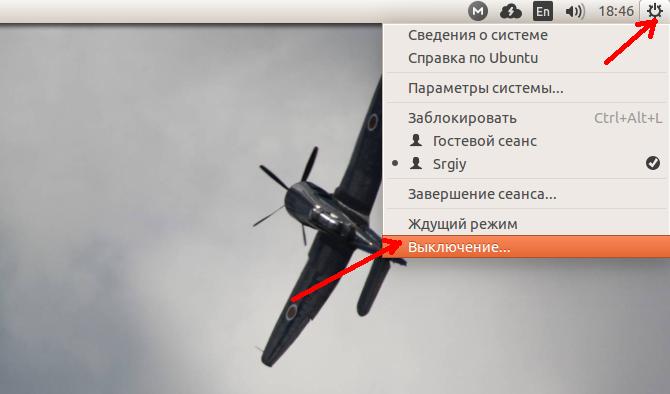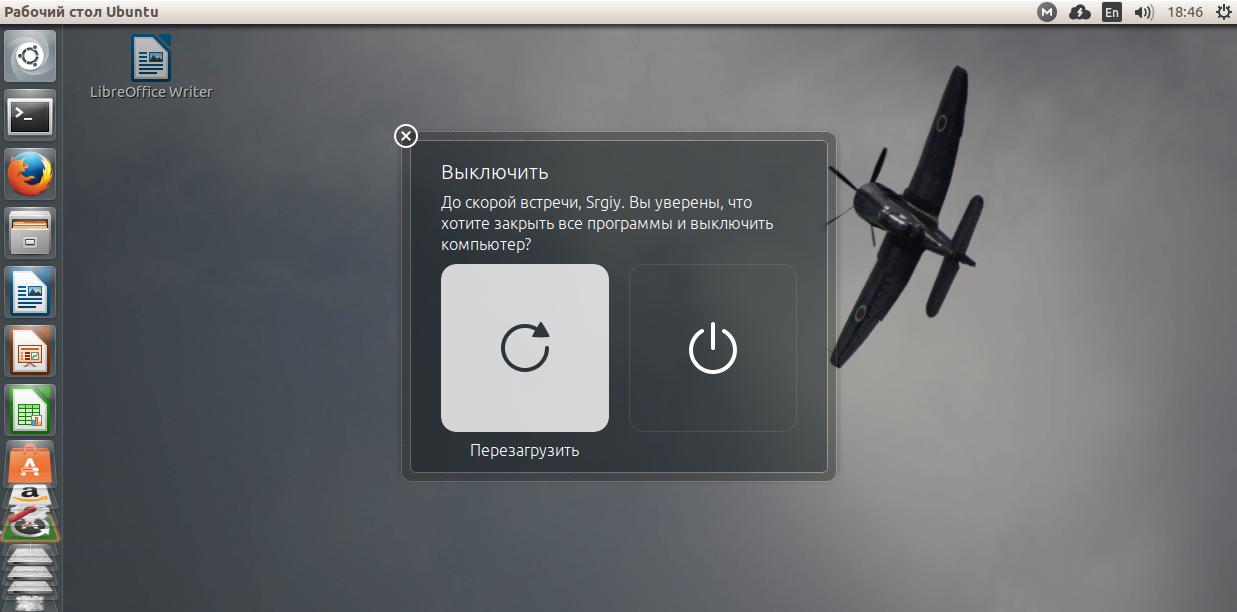- Как перезапустить или перезагрузить Linux сервер из командной строки
- Шаги по перезагрузке Linux с помощью командной строки
- Перезапуск локальной операционной системы Linux
- Альтернативный вариант: перезагрузить Linux с помощью команды reboot
- Перезагрузить удаленный сервер Linux
- Шаг 1. Откройте командную строку
- Перезагрузка компьютера в Linux
- Перезагрузка Linux в графическом интерфейсе
- Перезагрузка Linux в терминале
- Удаленная перезагрузка Linux
- Выводы
- Удаленная перезагрузка компьютера через командную строку linux
- Перезагрузка и выключение Linux из командной строки
- Перезагрузка Linux системы.
- 1. Команда shutdown, с ключом -r.
- 2. Команда reboot.
- 3. Команда telinit 7.
- Выключение Linux системы.
- 1. Команда shutdown, с ключом -h.
- 2. Команда halt.
- 3. Используем команду poweroff.
- 4. Команда telinit 0
- Reboot Linux System Command
- Перезагрузка системы Linux
- Системная команда перезагрузки Linux
- Как перезагрузить удаленный сервер Linux?
- Вывод
Как перезапустить или перезагрузить Linux сервер из командной строки
Это клише, но это правда — перезапуск сервера Linux решает множество проблем.
Когда система перезагружается, все неисправное программное обеспечение удаляется из активной памяти. Когда система перезагружается, она загружает новую чистую копию программного обеспечения в активную память. Кроме того, некоторые операционные системы требуют перезагрузки для обработки обновлений или изменений конфигурации.

Шаги по перезагрузке Linux с помощью командной строки
Перезапуск локальной операционной системы Linux
Шаг 1: откройте окно терминала
Если в вашей версии Linux используется графический интерфейс, вы можете открыть окно терминала, щелкнув правой кнопкой мыши на рабочем столе и выбрав пункт Open in terminal (Открыть в терминале).
Вы также можете щелкнуть главное меню (обычно находится в нижнем левом или верхнем левом углу) и ввести terminal в строке поиска. Щелкните значок терминала, как показано на рисунке ниже.

Шаг 2. Используйте команду выключения
Поскольку отключение питания — одна из самых основных функций операционной системы, эта команда должна работать для большинства дистрибутивов Linux.
В окне терминала введите следующее:
Команда sudo указывает Linux запустить команду от имени администратора, поэтому вам может потребоваться ввести свой пароль. Ключ –r в конце указывает, что вы хотите перезапустить машину.
Альтернативный вариант: перезагрузить Linux с помощью команды reboot
Многие версии Linux не требуют прав администратора для перезагрузки. Если вы получили сообщение о том, что у вас недостаточно прав, введите:
Ваша система должна закрыть все открытые приложения и перезагрузиться.
Перезагрузить удаленный сервер Linux
Шаг 1. Откройте командную строку
Если у вас есть графический интерфейс, откройте терминал щелкнув правой кнопкой мыши на рабочем столе и выбрав пункт Open in terminal (Открыть в терминале), либо можете щелкнуть главное меню (обычно находится в нижнем левом или верхнем левом углу) и ввести terminal в строке поиска.
Если вы предпочитаете использовать сочетание клавиш, нажмите Ctrl + Alt + T ./p>
Перезагрузка компьютера в Linux
Эта статья ориентирована на самых новичков в Linux ну и тех кого интересует как перезагрузить Linux из консоли. Для меня перезагрузить компьютер в терминале или с помощью графического интерфейса это элементарно, но это база, не все новички ее знают и надо об этом написать.
Сегодня мы рассмотрим такие вопросы, как команда перезагрузки Linux из консоли, перезагрузка удаленно, и непосредственно перезагрузка в графическом интерфейсе. Начнем, пожалуй, с обычной перезагрузки системы.
Перезагрузка Linux в графическом интерфейсе
Здесь, как говорится, что может быть проще. Рассмотрим сначала перезагрузку в Ubuntu Unity. Достаточно нажать на кнопку с шестеренкой в правом верхнем углу экрана, и выбрать пункт Выключение:
Затем в открывшимся окне кликнуть по пункту Перезагрузка:
В окружении рабочего стола Gnome, все очень похоже на Unity, а в KDE нужно открыть главное меню, перейти на вкладку выход, и выбрать пункт перезагрузить:
Затем подтвердить перезагрузку.
Перезагрузка Linux в терминале
А здесь уже простор намного шире, существует около десятка команд, которыми можно перезагрузить Linux. Одним нужны root привилегии, другим нет, одни выглядят просто и легко запоминаются, а другие длинные и сложные. Дальше мы рассмотрим их все.
Первая команда перезагрузки Linux, самая распространенная и самая простая:
Как видите, утилите нужны права суперпользователя. После нажатия Enter компьютер сразу уйдет в перезагрузку.
Утилита shutdown, которая используется для выключения тоже позволяет перезагрузить компьютер для этого нужно передать ей параметр -r. Плюс к тому же можно указать время перезагрузки. Сейчас — 0 или now, через одну минуту +1 через две — +2 и т д:
Перезагрузка Linux будет выполнена через минуту после ввода команды.
В системах инициализации совместимых с Init Scripts, существовали уровни загрузки системы — 0,1,2,3,4,5,6, уровень 0 — означал выключение, 6 перезагрузку, остальные режимы работы системы нас сейчас не интересуют. Переключаться между уровнями можно командой init. Только опять же нужны права суперпользователя. Таким образом:
Служба системных сообщений dbus тоже умеет перезагружать компьютер:
/usr/bin/dbus-send —system —print-reply —dest=»org.freedesktop.ConsoleKit» /org/freedesktop/ConsoleKit/Manager org.freedesktop.ConsoleKit.Manager.Restart
Тут уже не нужны права суперпользователя. Это были обычные способы перезагрузки Linux, но есть еще один, нестандартный или даже два. Это магические SysRq клавиши. Ядро Linux отслеживает нажатие определенных сочетаний клавиш, и в ответ на них выполняет нужные действия. Сначала включаем поддержку sysrq:
echo 1 > /proc/sys/kernel/sysrq
Лучше это сделать заблаговременно, так как этот способ полезен когда система зависла и ни на что не реагирует:
Для активации SysRq сочетания зажмите Alt + SysRq и нажмите код клавиши. Для нормальной перезагрузки рекомендуется использовать следующую последовательность: R E I S U B, клавиши нажимать в той же последовательности с интервалом приблизительно секунду.
- R — возвращает управление клавиатурой если Х сервер был завершен некорректно;
- E — ядро посылает всем процессам, кроме init сигнал SIGTERM;
- I — отправляет всем процессам, кроме init сигнал SIGKILL;
- S — ядро проводит синхронизацию файловых систем, все данные из кэша переносятся на жесткий диск;
- U — перемонтирует все файловые системы в режим только чтение;
- B — немедленная перезагрузка, без синхронизации, и дополнительных приготовлений.
Перед перезагрузкой система ожидает завершения всех процессов, останавливает все сервисы, отключает и монтирует в режиме только чтения файловые системы. Это мы и делаем, нажимая последовательно эти сочетания клавиш. Но если вам нужно перезагрузить систему сейчас не дожидаясь отключения всех процессов, например, сервер, можно сразу отправить сигнал B. Вот так: Alt + SysRq + B.
SysRq можно задействовать и без сочетаний клавиш, записав нужный код операции в файл /proc/sysrq-trigger:
Система будет перезагружена как есть, без остановки сервисов и подготовки файловых систем, поэтому не сохраненные данные могут быть потеряны, а файловая система повреждена.
Удаленная перезагрузка Linux
Если у вас есть доступ к серверу по ssh то можно очень просто удаленно перезагрузить linux с помощью одной из выше приведенных команд, например:
ssh root@remote-server.com /sbin/reboot
Только опять же для этой операции нужно иметь права root на удаленном сервере.
Выводы
Теперь вы знаете как выполняется перезагрузка linux, вы даже знаете что делать когда система зависла и как перезагрузить сервер по ssh. Если у вас остались вопросы, спрашивайте в комментариях!
Обнаружили ошибку в тексте? Сообщите мне об этом. Выделите текст с ошибкой и нажмите Ctrl+Enter.
Удаленная перезагрузка компьютера через командную строку linux
Перезагрузка и выключение Linux из командной строки
Иногда требуется удаленно перезагрузить или выключить операционную систему под управлением Linux из командной строки. Сделать это можно различными способами, их то мы и рассмотрим.
Замечание. Все ниже перечисленные команды надо выполнять из под пользователя root.
Для смены пользователя или получения прав root используйте команды «su -» или «sudo».
Перезагрузка Linux системы.
1. Команда shutdown, с ключом -r.
Команда shutdown является основной командой для управлением остановки или перезагрузки системы linux.
[root@linux ~]# shutdown -r now
При использование команды shutdown можно задать перезагрузку в конкретное время с выводом информирующих сообщений.
[root@linux ~]# shutdown -r 10:30 "REBOOT SYSTEM"
2. Команда reboot.
Команда reboot выпоняет все необходимые операции для остановки системы, эта команда может быть вызвана командой shutdown -r, но может использоваться отдельно. Данная команда записывает в журнал логов время остановки системы, уничтожает незавершенные процессы, выполняет системный вызов sync, ждет завершения записи на диск, а только после этого прекращает работу ядра и перезагружает систему Linux.
3. Команда telinit 7.
С помощю этой команды можно задать демону init перейти на определенный уровень выполнения, а именно цифра 7 говорит о том что нужно прейти на 7-ой уровеь (перезагрузка). Команда telinit не поддерживает задание паузы и вывода предупреждающих сообщений. Обычно используется при проверке изменений внесеных в файл inittab.
Выключение Linux системы.
1. Команда shutdown, с ключом -h.
[root@linux ~]# shutdown -h now
2. Команда halt.
Команда идентична команде reboot по своим действиям, разница в том, что команда halt выключает систему.
3. Используем команду poweroff.
Команда poweroff идентична команде halt, кроме того, что после остановки системы посылается специальный запрос системе управления питанием на отключение питания, что позволяет дистанционно отключать системы.
4. Команда telinit 0
Идентична команде telinit 7 только переходит на уровень 0, что означает остановку системы.
Вот и все, рассмотрение основных способов выключение и перезагрузки Linux систем из командной строки завершено.
Reboot Linux System Command


Как мне перезагрузить систему на базе Linux? Как перезагрузить удаленную систему или сервер Linux с помощью командной строки?
Linux поставляется с различными утилитами, которые позволяют системному администратору перезагружать, останавливать или выключать систему. Чтобы запустить команду перезагрузки, нужно быть пользователем root или членом группы wheel . На этой странице показано, как перезагрузить систему на базе Linux с помощью командной строки.
Перезагрузка системы Linux
Чтобы перезагрузить Linux с помощью командной строки:
- Чтобы перезагрузить систему Linux из сеанса терминала, войдите или «su» / «sudo» в учетную запись «root».
- Затем введите « sudo reboot », чтобы перезагрузить компьютер.
- Подождите некоторое время, и сервер Linux перезагрузится
Системная команда перезагрузки Linux
Вы должны войти в систему как пользователь root, чтобы перезагрузить систему. Откройте приложение терминала (или войдите в удаленный ящик с помощью клиента ssh) и введите любую из следующих команд, чтобы немедленно перезагрузить систему:
# /sbin/shutdown -r now
Вы также можете использовать команду sudo в Ubuntu / Debian / Fedora и других дистрибутивах на базе Linux:
$ sudo reboot
Это Хорошая идея — уведомить всех вошедших в систему пользователей о том, что система выходит из строя и что в течение последних пяти минут TIME новые входы в систему запрещены. Введите следующую команду:
# shutdown -r +5
Пример вывода:
Broadcast message from vivek@cluster.orarac1.nixcraft.com (/dev/pts/1) at 13:21 . The system is going down for reboot in 5 minutes!
ВРЕМЯ может иметь разные форматы, наиболее распространенным является просто слово « now », которое немедленно отключает систему. Другие допустимые форматы: + m, где m — количество минут ожидания до выключения, и hh: mm, указывающее время на 24-часовых часах.
Как перезагрузить удаленный сервер Linux?
Просто войдите в систему как пользователь root с помощью команды ssh:
$ ssh root@remote-server-com /sbin/reboot
ИЛИ
$ ssh root@remote-server-com /sbin/shutdown -r now
Sample outputs:
Connection to remote-server-com closed by remote host.
Получите уведомление с помощью команды ping, когда удаленный сервер-com подключается к сети:
ping -a remote-server-com
можно использовать команду sudo вместе с обычным пользователем через сеанс ssh. Синтаксис:
$ ssh -t vivek@remote-server-com /sbin/reboot
Без этого -t вы увидите ошибку “sudo: no tty present and no askpass program specified“,следовательно, вы должны передать это -t команде ssh.
Вывод
На этой странице показано, как использовать команду reboot в Linux для перезагрузки сервера или рабочего стола для обновления программного обеспечения и ядра